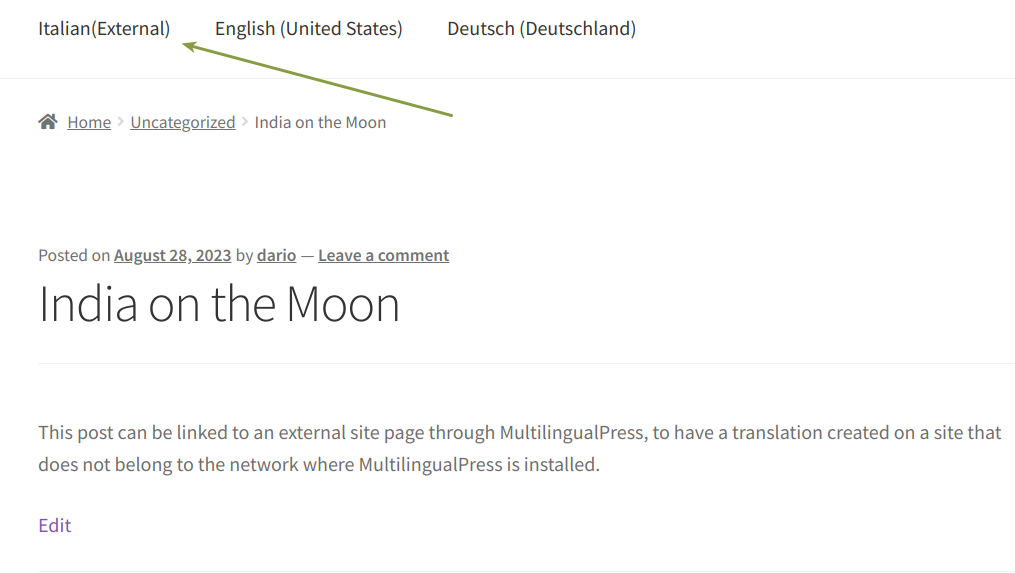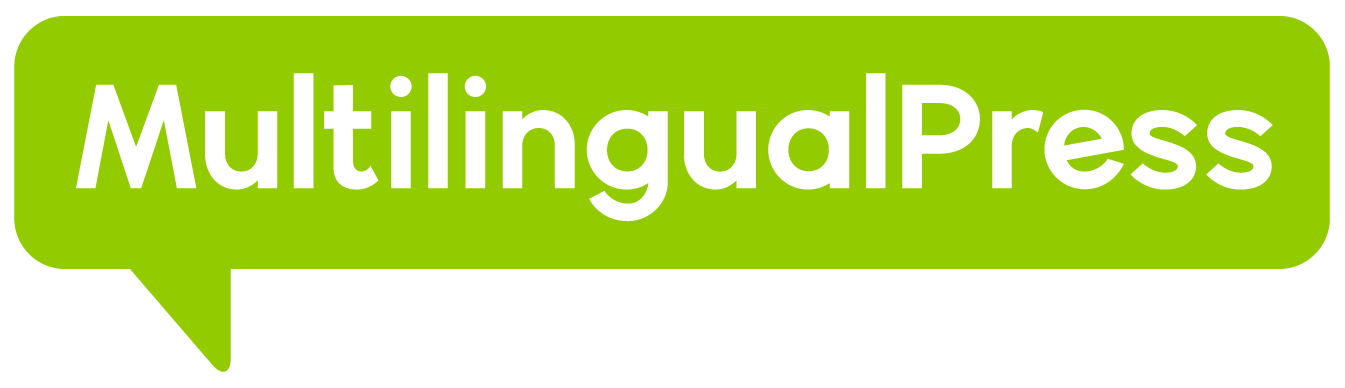Ab MultilingualPress-Version 4.3.0 kann ein Modul aktiviert werden, das Quell-Posts von einer Unterseite des Netzwerks (wo MultilingualPress installiert ist) mit einer Seite auf einer externen Website verbindet.
Inhaltsverzeichnis
Einrichten einer externen Seite
Zuerst gehen wir zum Netzwerk-Dashboard und rufen das MultilingualPress-Administrationspanel auf, um das Modul zu aktivieren (MultilingualPress Globale Einstellungen). Wie in der Abbildung gezeigt, aktivieren wir die Externe Seiten Checkbox in diesem Fenster und klicken auf die Schaltfläche Änderungen speichern, um das Modul zu aktivieren.
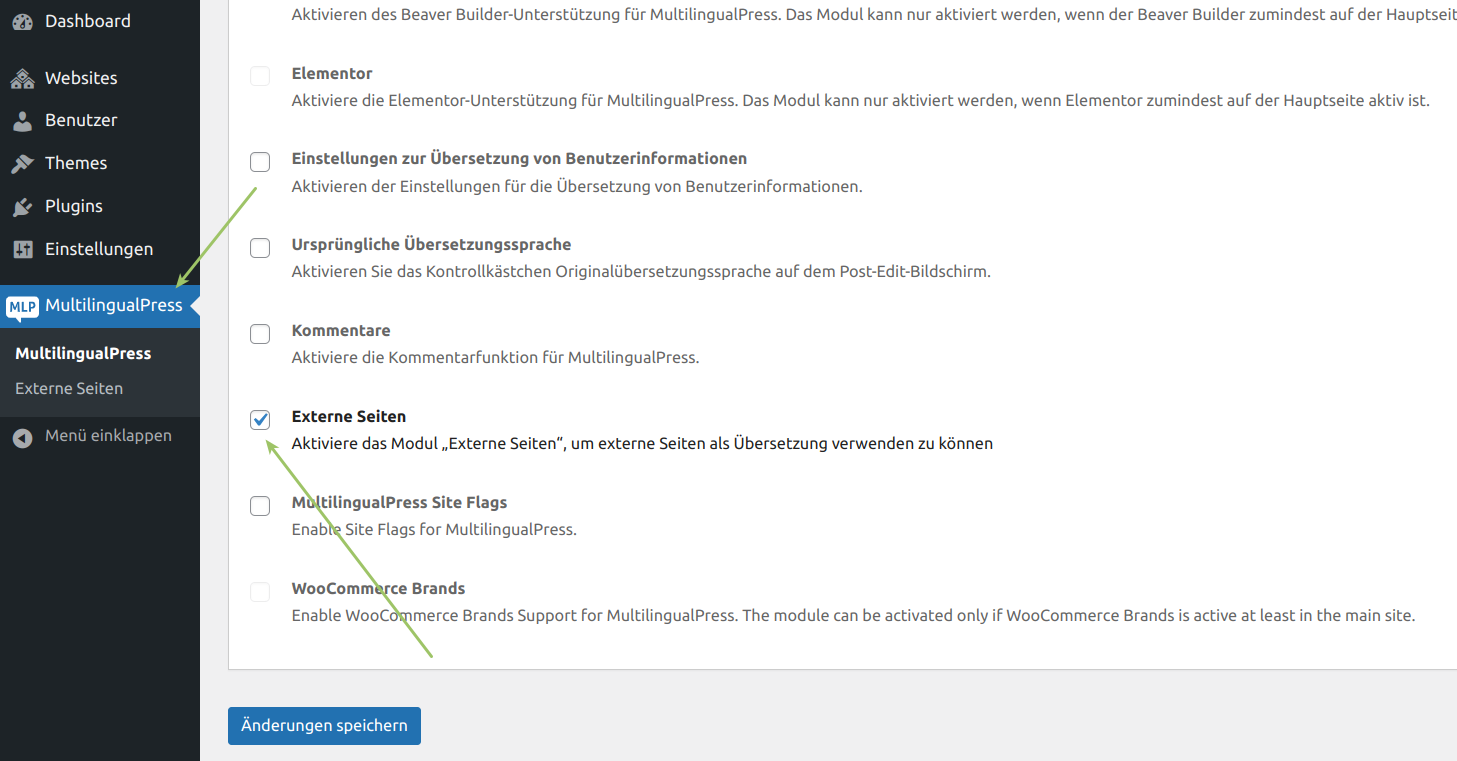
Jetzt kann durch Auswahl des Externe-Seiten-Links im linken Menü der Bereich für externe Seiten aufgerufen und ein externer Website-Link erstellt werden. In diesem Fall erstellen wir einen Link zu einer italienischen Zeitungswebseite.
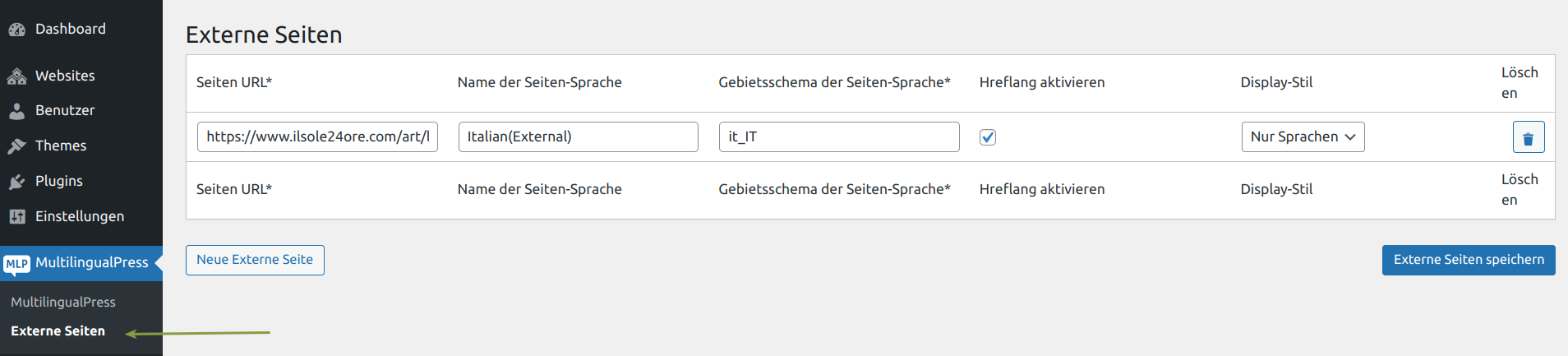
Wenn der Benutzer automatisch auf die externe Seite umgeleitet werden soll, muss das Weiterleitungsmodul in den MultilingualPress-Einstellungen ebenfalls aktiviert werden.
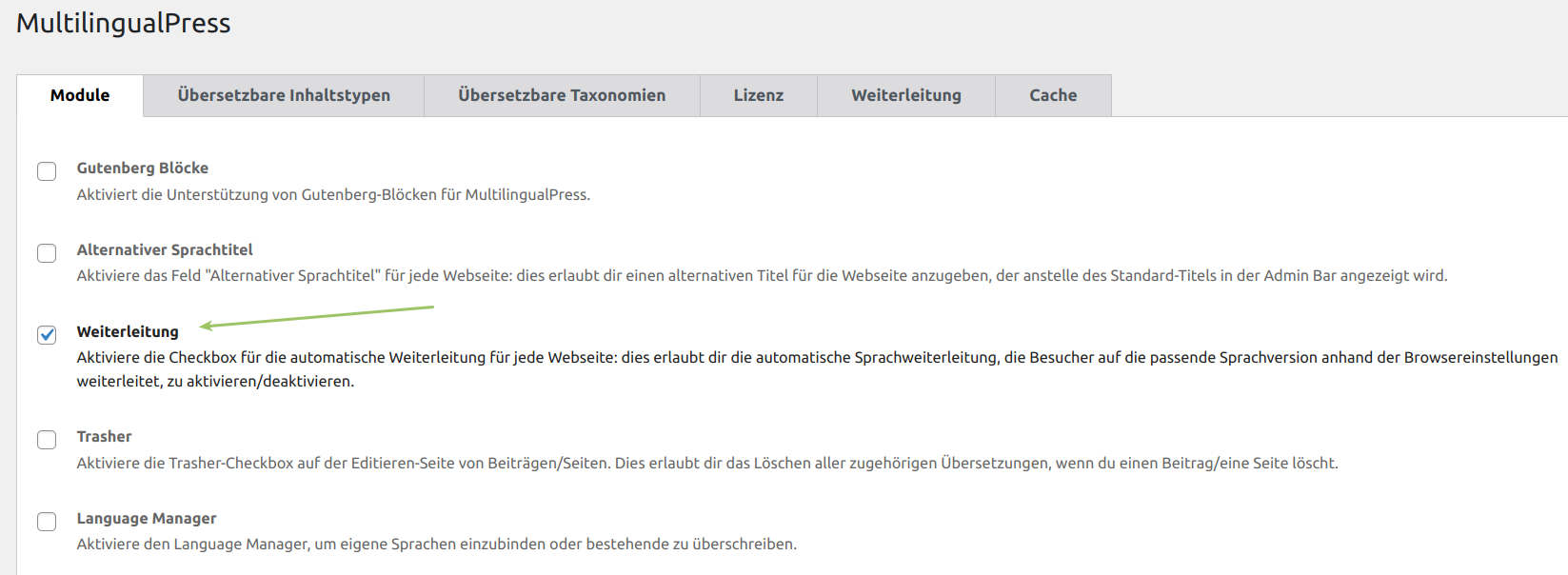
In diesem Fall ist dann die Option für die automatische Weiterleitung im Formular zur Erstellung einer externen Website sichtbar, wie in der Abbildung unten dargestellt.

Es ist wichtig, das Kontrollkästchen „Aktiviere die automatische Weiterleitung” zu markieren, um eine automatische Weiterleitung zur externen Website für alle Benutzer zu ermöglichen, deren Sprache mit der für die jeweilige externe Website festgelegten Sprache übereinstimmt.
Eine externe Website wird also durch die folgenden Parameter definiert:
- Seiten-URL (erforderlich): Definiert die URL der externen Website, auf die der Benutzer umgeleitet werden soll.
- Name der Seiten-Sprache (erforderlich): Die Bezeichnung, den der externe Link erhalten soll, entweder um ihn im Backend zu bearbeiten oder um die Übersetzung im Sprachmenü entsprechend zu benennen.
- Gebietsschema der Seitensprache (erforderlich): Das Gebietsschema für die Sprache, mit der die externe Site verknüpft ist.
- Hreflang aktivieren: Verwendung des hreflang-Attributs für die sprachliche und regionale Zuordnung.
- Die automatische Weiterleitung aktivieren: Die Option zur Aktivierung der automatischen Weiterleitung des Benutzers ist nur sichtbar, wenn das Weiterleitungsmodul in den MultilingualPress-Einstellungen aktiviert wurde.
Angenommen, die Option Automatische Weiterleitung aktivieren ist in den MultilingualPress-Einstellungen ausgewählt. In diesem Fall wird ein neues Auswahlfeld hinzugefügt, um die Liste der definierten externen Sites auf der Registerkarte Weiterleitung anzuzeigen. Aus dieser Liste kann eine externe Site ausgewählt werden, um sie als Fallback-Link für die externe Weiterleitung festzulegen, wie in der folgenden Abbildung dargestellt.
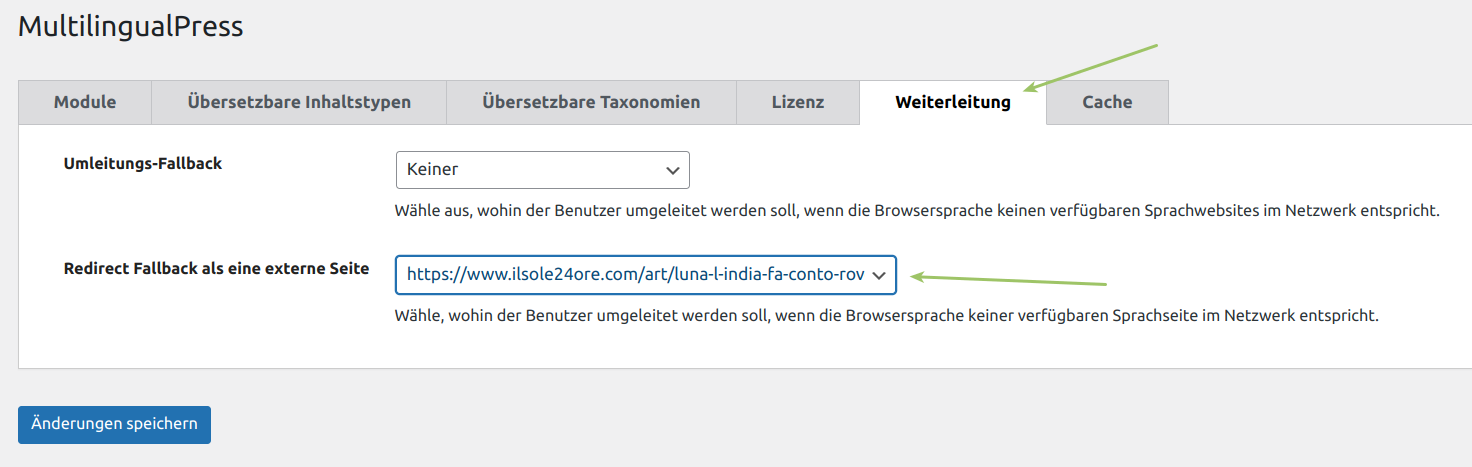
Einen Beitrag auf eine externe Seite verweisen
Nehmen wir an, wir haben eine Seite oder einen Beitrag in einer Unterseite erstellt. Wenn wir den Beitrag im Bearbeitungsmodus aufrufen, sehen wir einen neuen Abschnitt mit den MultilingualPress-Übersetzungsmetakästen, in denen die definierten externen Sites angezeigt werden.
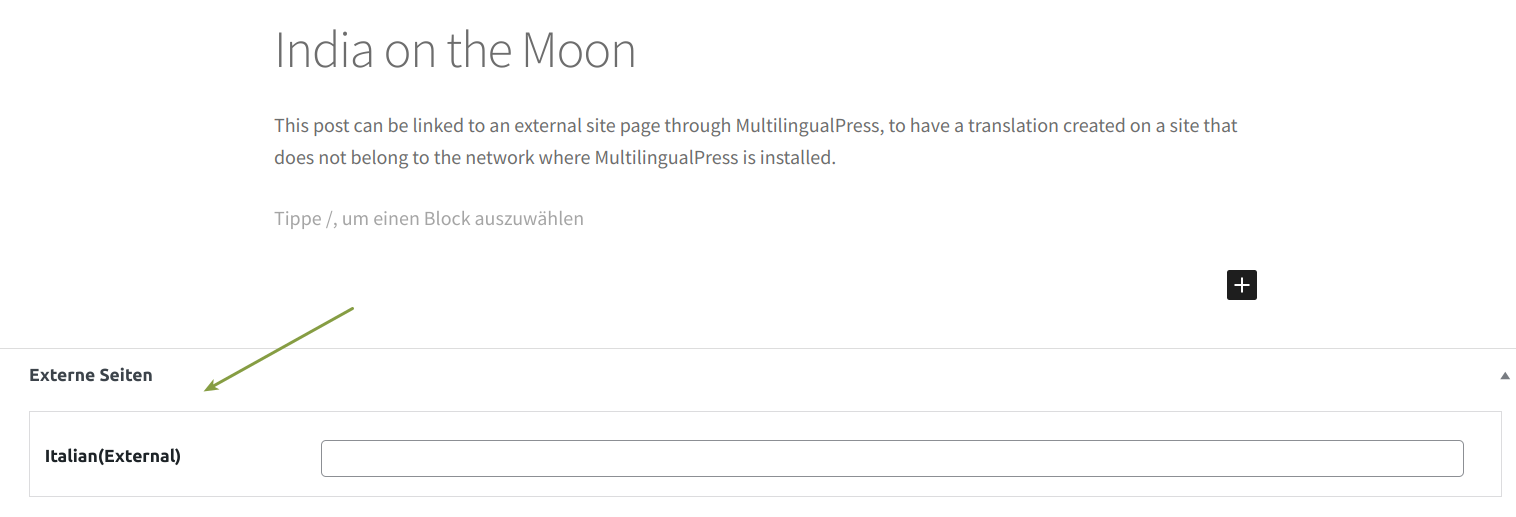
Wenn in dem Feld für die externe Seite keine URL angegeben ist, leitet der Übersetzungslink den Benutzer zu der in den MultilingualPress-Einstellungen definierten URL weiter. Soll eine bestimmte URL angegeben werden, so kann dies durch Ausfüllen des Feldes neben dem Namen der externen Website geschehen.
Hinzufügen einer externen Seite zum Sprachmenü
Nachdem wir die Funktion zur Weiterleitung auf eine externe Website eingerichtet und den Link ordnungsgemäß einem Beitrag zugewiesen haben, müssen wir ein neues Element in das Sprachmenü einfügen, mit dem wir manuell zu der von der externen Website verwalteten Übersetzung wechseln können.
Unser Quell-Post “India on the Moon” ist mit einem Artikel auf einer externen italienischen Website verlinkt: Wir müssen das Sprachmenü mit einem Element versehen, mit dem der Benutzer manuell zu dieser Website wechseln kann. Dazu aktualisieren wir das Menü wie in der folgenden Abbildung gezeigt.
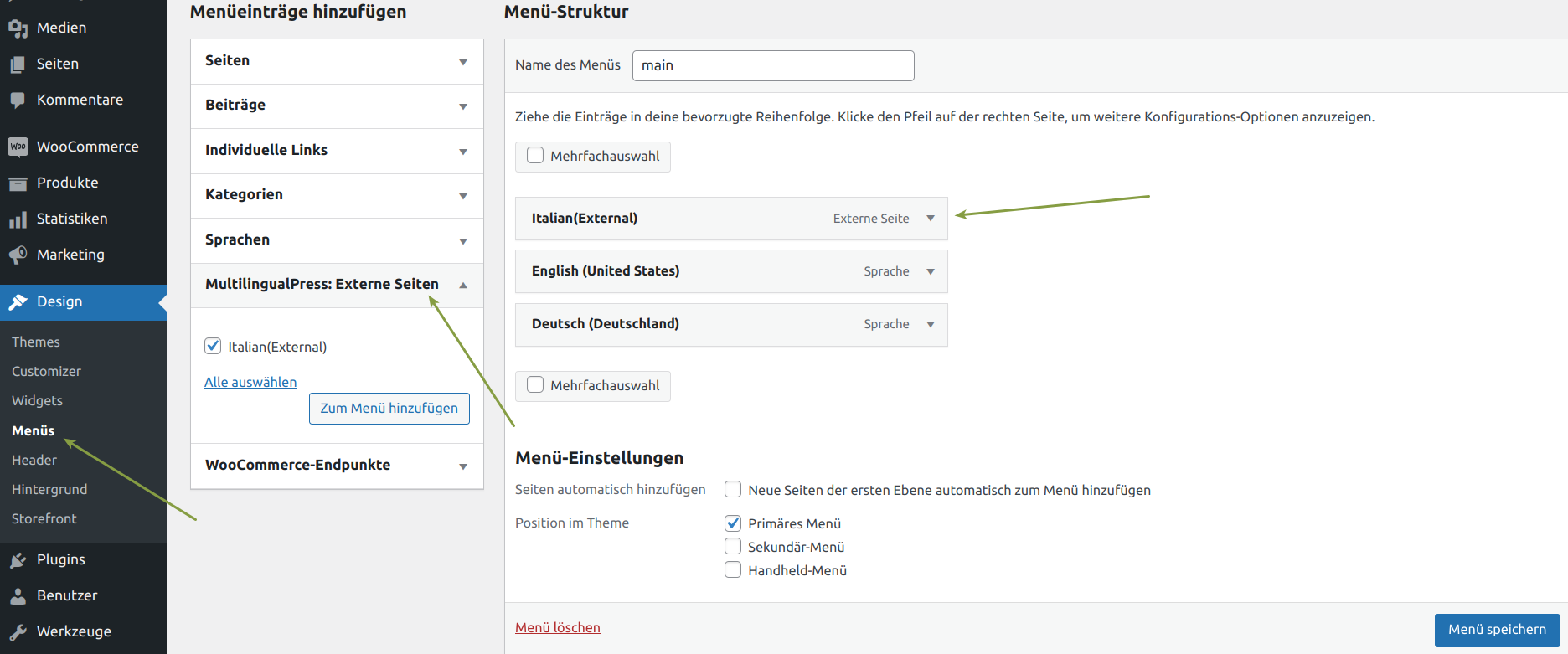
Durch Klicken auf die Schaltfläche Menü speichern wird das Menü aktualisiert. Über das Sprachmenü können die Benutzer die italienische externe Website direkt vom Frontend aus auswählen.